Wandelroute plannen en versturen via Google Maps
Artikel.png)
Wil je een mooie wandeling maken? Plan je route vooraf met Google Maps.
.png)
Routes zoeken
Google Maps is een kaartendienst van Google . Google Van origine een zoekmachine op internet, te vinden op www.google.nl. Google is tegenwoordig niet alleen meer het bedrijf achter de zoekmachine. Het bedrijf produceert vele toepassingen (zoals Google Earth, Google Drive, Gmail en de browser Google Chrome) en zelfs besturingssystemen voor zowel computers als tablets en smartphones. Je kan het gebruiken op de computer, smartphone en tablet. Met Google Maps bekijk je kaarten en satellietbeelden en plan je routes, niet alleen voor de auto, maar ook voor het openbaar vervoer, de fiets of te voet. Hier lees je hoe je een wandelroute plant op de computer en bekijkt op je telefoon.
Route plannen op de computer
- Ga naar maps.google.be.
- Klik linksboven op het pictogram 'Route'. Dat is een blauwe ruit met een pijl.
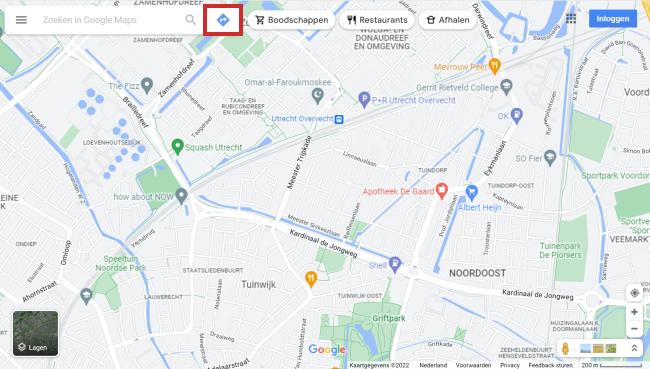
- Klik op het pictogram van een wandelend persoon
 om te wandelen.
om te wandelen. - Typ het startpunt in het invulveld. Dit kan een adres, attractie of station zijn.
- Je kan ook een locatie op de kaart aanklikken als je het adres niet weet.
- Klik op 'Je locatie' om je huidige locatie als startpunt te gebruiken.
- Typ de bestemming in.
- Google Maps berekent meteen een route.
- Bekijk de routes en kies de beste optie door op Details te klikken.
Je kan de route afdrukken, delen of naar je telefoon sturen.
Route printen
- Klik op de gewenste route en klik op Details.
- Klik op het pictogram van een printer
 .
. - Kies of je alleen de tekst wil afdrukken of ook de kaart.
- Voeg eventueel een notitie toe.
- Klik op Afdrukken.
Wandelroute versturen naar je mobiel
Je kan de wandelroute ook naar je smartphone sturen. Je ontvangt een link via e-mail of sms.
- Plan de route zoals hierboven uitgelegd.
- Klik op Details.
- Klik op het pictogram van een mobiel met pijl
 .
. - Log in met je Google-account als dat nodig is.
- Kies of je de route via e-mail of sms wil ontvangen.
- Open de e-mail of sms en tik op Bekijken in Google Maps.
De route opent direct in de Google Maps-app of browser op je telefoon.
Ben je geholpen met dit artikel?
Laat weten wat je van dit artikel vond, daarmee help je de redactie van Digidak+ én andere gebruikers van de website.
Meer over dit onderwerp
met videoGoogle Maps offline gebruiken
Google Maps gebruiken zonder internet? Dat kan. Download offline kaarten en gebruik de app zonder internetverbinding.
Virtueel wandelen in Google Street View
Loop met Google Street View virtueel door straten over de hele wereld. Maak een wandeling over de Ramblas in Barcelona of kijk hoe de buurt waar je als kind speelde er nu uitziet.
Bekijk meer artikelen met de categorie:
Meld je aan voor de nieuwsbrief van Digidak+
Elke maand duidelijke uitleg en leuke tips over de digitale wereld. Gratis en zomaar in je mailbox.